しかしTEW-LITEはインタラクティブモードに入る事で、さらに詳細な設定をする事が出来ます!

1. インタラクティブモードで出来る事
インタラクティブモードでは、表1に示す11種類の機能について それぞれの動作を詳細に設定する事が出来ます。
| 機能 | 内容 | |
| a | アプリケーション IDの設定 |
同一の周波数チャネルを複数のグループで使用することが可能です。 |
| b | UART ボーレートの設定 |
9600,19200,38400,57600,115200,230400が設定可能です。 設定を反映させるにはBPS端子をGND(電源のマイナス側)に 接続する必要があります。 |
| p | UART パリティの設定 |
N: 無し、O: Odd(奇数)、E: Even(偶数)を設定します。 ストップビットは1で固定。ハードウェアフローは設定不可です。 |
| c | 周波数 チャンネルの設定 |
チャンネル (11~26) を選択します。最大3チャネルまで指定可能で 複数チャネルを指定した場合、電波干渉の回避に役立ちます。 |
| x | 送信出力と 再送回数の設定 |
X : 再送回数で0 が初期設定2回、1-9 が指定の回数、F が再送なし Y : 送信出力を指定します。3が最強で2,1,0と1段階小さく なるたびに伝達距離は約1/4になります。 |
| f | 子機連続0.03秒 モード 送信回数の変更 |
標準で毎秒32回の送信回数を16回・8回・4回に設定できます。 |
| t | 子機間欠1秒 モード 間欠時間の変更 |
標準で1秒=1000msの間欠時間を指定時間[ms]にします。 100ms から 10000ms の範囲で設定できます。 |
| y | 子機間欠10秒 モード 間欠時間の変更 |
2秒から10000秒の範囲で設定できます。0を設定した場合、 DIをHiからLoに変化させることにより起床するモードになります。 |
| i | 子機の論理 デバイスIDの設定 |
1~100までの値を設定できます。122で中継機に設定できます。 |
| z | PWM周波数の 設定 |
1~64KHzまでの範囲で設定できます。個別に設定する場合は (PWM1,PWM2,PWM3,PWM4)値を一つだけ入力した場合は PWM1~4全てに同じ値を設定します。 |
| o | オプション ビット設定 |
その他 各種詳細設定ができます。 |
モノワイヤレス株式会社様のサイトを参考にさせて頂きました。
2. 接続
2.1 必要なもの
| 項目 | 内容 |
| TWE-LITE DIP (無線マイコン) |
グルーピング設定するグループ全てのTWE-LITE DIP シリアル通信で書き込みします。 |
| TWE-LITE R (ライター) |
TWE-LITE DIP専用のUSB-シリアル変換ライター 専用品なので汎用USBシリアル変換機より扱いが簡単です。 |
| USBマイクロBオス (ケーブル) |
TWE-LITE RとPCをUSB接続するケーブルです。 |
| TeraTerm (ソフトウェア) |
PCと周辺機器間で各種通信する汎用のフリーソフトウェア ←からダウンロードし事前にPCへインストールしておきます。 |
2.2 接続
※逆接続すると TWE-LITE DIPが故障する可能性が高いので注意が必要です。


図1-1:接続前 図1-2:接続後
2.3 シリアルポートの接続先
接続が出来た後、TeraTermを起動すると図2の画面が表示されます。
図3の「シリアル」にチェックを入れTWE-LITE Rが接続されたCOM「ポート」を選択し「OK」を押します。
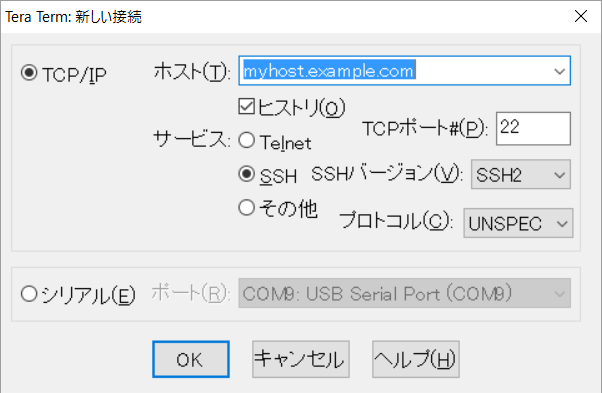
図2:TeraTermの初期画面
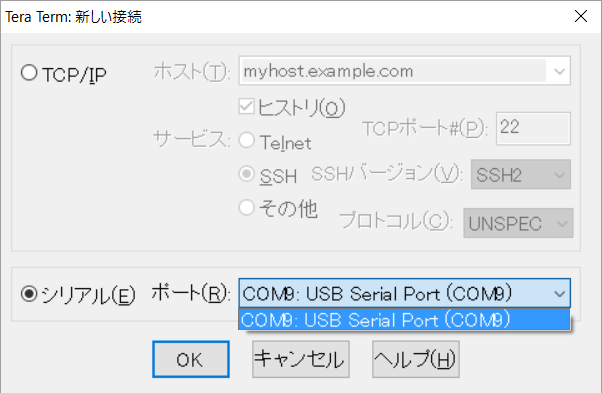
図3:接続先の選択
2.4 シリアルポートの通信速度
TWE-LITEの初期ポーレートは115200bpsなのでこれに合わせます。
図4の様に「設定」→「シリアルポート」を選択し、図5の様に通信速度「ポー・レート」のメニューから「115200」を選択します。
図6の様に「ポー・レート」が「115200」に変更された後「OK」をクリックして完了です。
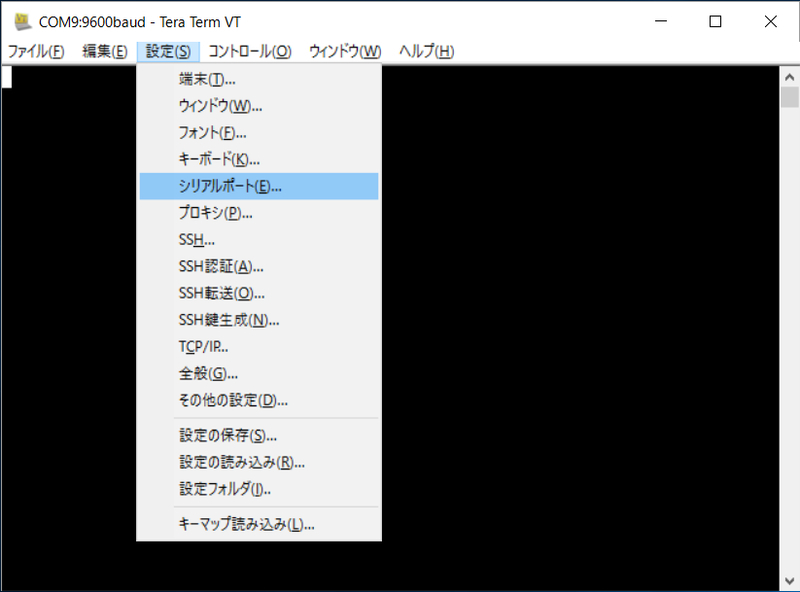
図4:「設定」→「シリアルポート」を選択
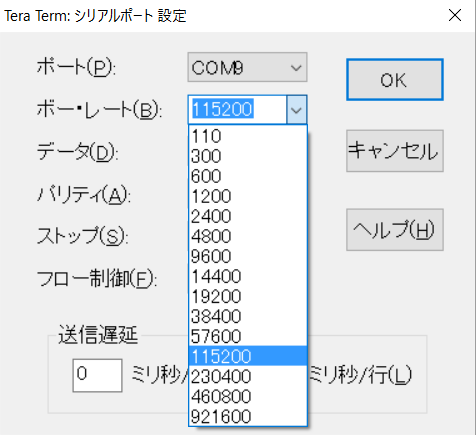
図5:通信速度「ポー・レート」のメニューを出し「115200」を選択
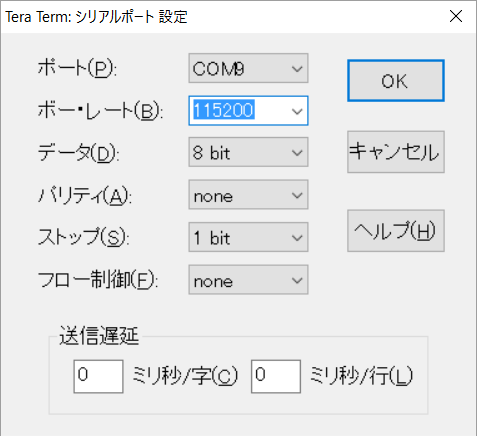
図6:「ポー・レート」が「115200」に変更された後「OK」をクリック
2.5 インタラクティブモード
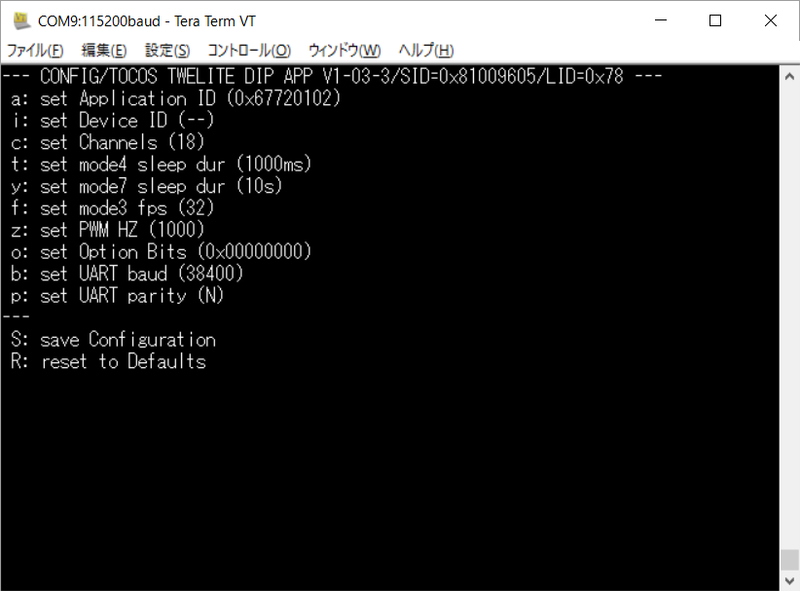
3. リセット
設定を誤ってしまった場合でも初期状態にリセットする事が可能です。
手順は図8の様に設定が変更されている状態で、「Shift」+「R」キーを押すと図9の様に入力リセットされ初期状態となります。
次に「Shift」+「S」キーを押すと自動入力された初期設定が保存され図10の画面となり、初期化完了です。
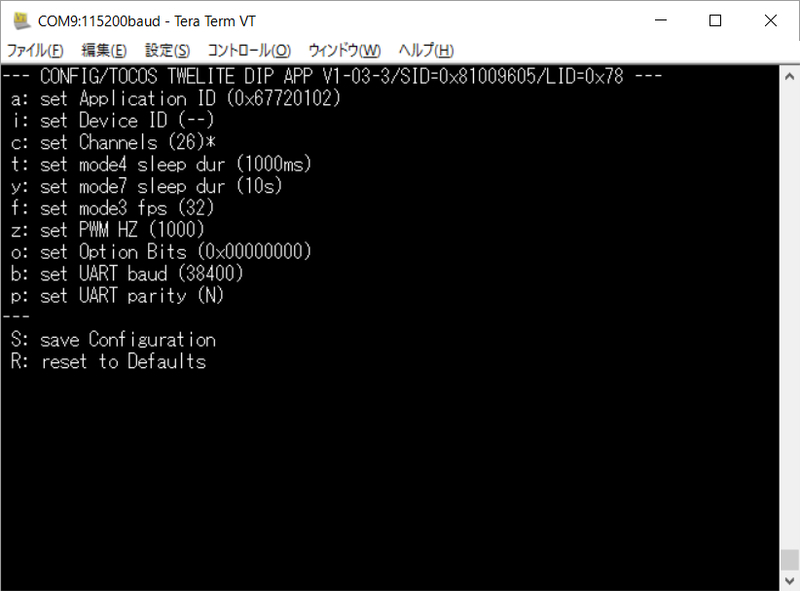
図8:「c:」チャンネル設定が変更されている状態
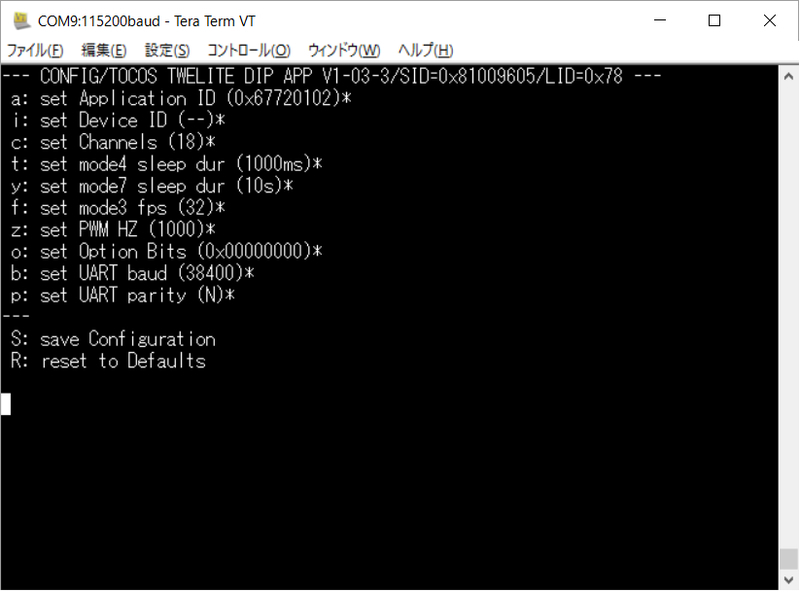
図9:「Shift」+「R」キーを押すと初期設定が入力される
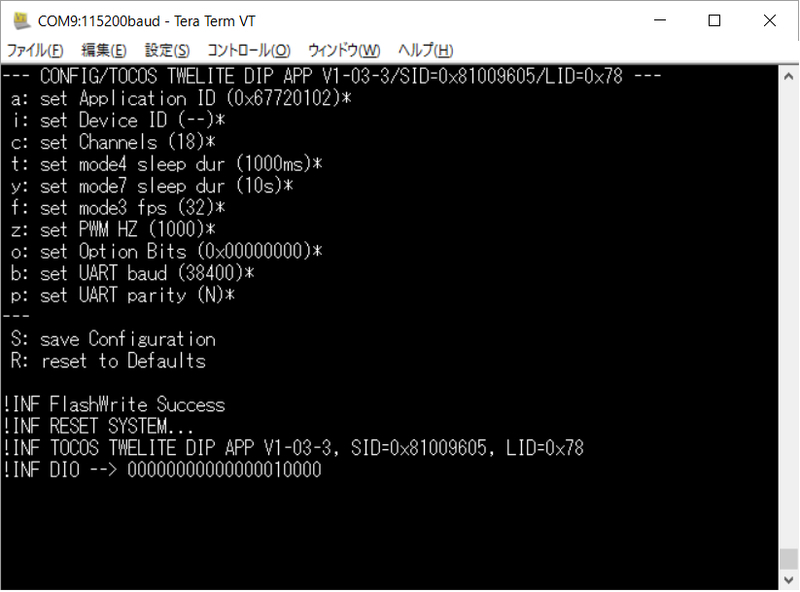
図10:「Shift」+「S」キーを押すと入力された初期設定が保存される
4. まとめ
励みになりますのでよければクリック下さい(^o^)/

